Outlook mobil uygulaması iki aşamalı doğrulamayı tamamlamanıza yardımcı olabilir. Çok faktörlü kimlik doğrulaması olarak da bilinen iki aşamalı doğrulama, hesaplarınıza daha güvenli bir şekilde erişmenize yardımcı olur. Parolalar unutulabilir, çalınabilir veya tahmin edilebilir ve SMS metin kodları güvensiz olabilir.
kimlik doğrulaması yapmak için Outlook iki şekilde kullanabilirsiniz:
-
Parolanızı çevrimiçi girdikten sonra anında iletme bildirimi alma
-
TOTP kullanma (Zamana dayalı One-Time Geçiş Kodu)
Daha fazla bilgi için aşağıdan bir başlık seçin
Ön Koşullar
-
Android veya iOS cihazınıza Outlook indirmiş olmanız ve bir iş veya okul e-posta hesabı eklemeniz gerekir. İş veya okul hesabınız için Outlook uygulamanızı indirip yapılandırmadıysanız buradaki yönergeleri izleyin.
-
Kuruluşunuzun kimlik doğrulaması için Outlook kullanmanıza izin vermesi gerekir. Kuruluşunuzun iki öğeli doğrulama için Outlook kullanmanıza izin verip vermediğinden emin değilseniz BT yöneticinize sorun.
-
Önceden yapılandırılmış en az bir doğrulama yönteminiz daha olmalıdır. Bunu https://aka.ms/mysecurityinfo kontrol edebilirsiniz. BT yöneticiniz tarafından sağlanan geçici erişim parolasını da kullanabilirsiniz.
Uygulamanızı kaydetme
Kuruluşunuz Outlook 'de iki aşamalı doğrulamayı kullanmanıza olanak sağladığında, Outlook ekranınızın alt kısmında bir başlık görmeniz gerekir. Kayıt işlemine devam etmek için Oturum aç'a dokunun.
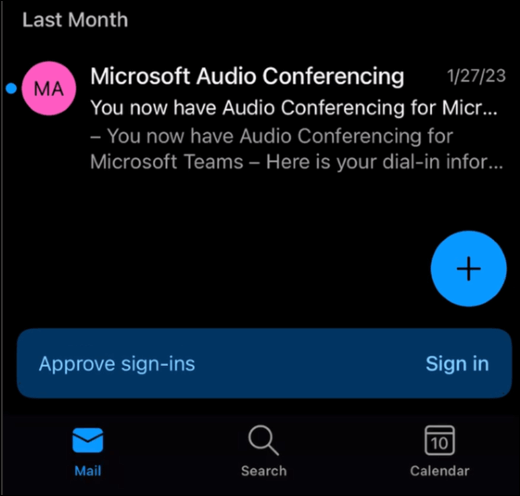
Not: Başlığı görmüyorsanız veya açılırsa bunları el ile açmanız gerekir. Yönergeler için aşağıdaki Ayarlarınızı yönetme bölümüne bakın.
Ardından, kimlik doğrulama yöntemlerinizi yükseltmeye uygun olduğunuzu bildiren başka bir açılır pencere göreceksiniz. Anladım'ı seçtiğinizde kimliğinizi doğrulamak için oturum açmanız istenebilir. Daha sonra kimlik doğrulaması için Outlook kullanmak üzere kayıtlı olmanız gerekir.
Anında bildirimler
Başarıyla kaydolunca oturum açmak için Outlook kullanabilirsiniz.
İş veya okul hesabınızda oturum açtığınızda, Outlook uygulamanızda bir bildirimi onaylamanız istenebilir. Onaylamak için Outlook uygulamanızı açın. Bildirim görmüyorsanız, gelen kutunuzu yenileyin ve bir bildirim olup olmadığını denetleyin.
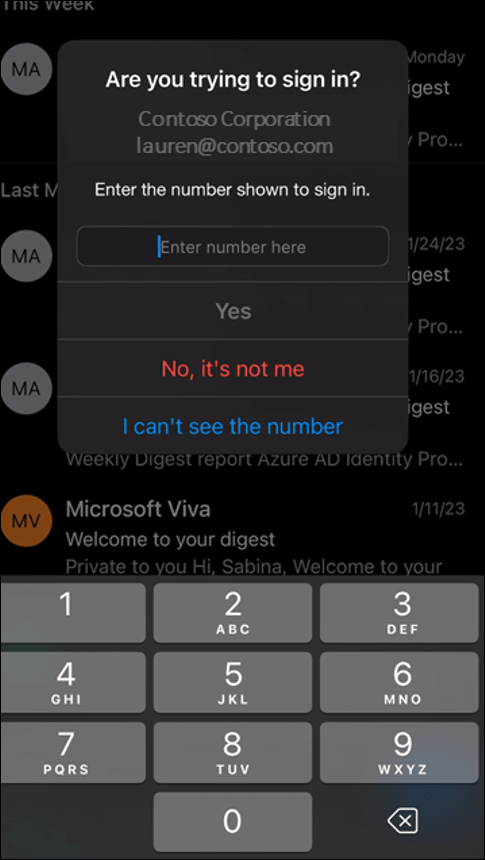
Bildirimi gördüğünüzde, kimlik doğrulamasını tamamlamak için ekranınızda görüntülenen numarayı girin.
Önemli: Listelenen hesapta oturum açmaya çalışmıyorsanız "Hayır, ben değilim" seçeneğini belirleyin ve olayı hemen BT yöneticinize bildirin. Rastgele kimlik doğrulama isteği, birinin hesabınıza girmeye çalıştığının göstergesi olabilir.
Tek Seferlik Geçiş Kodu (TOTP) kullanma
Oturum açmak için bir kod kullanmak için oturum açma işleminizi başlattığınız 'Kod kullan'ı seçin.
kodu Outlook almak için Outlook açın, sol üst köşedeki daireyi ve ardından sol alt kısımdaki ayarlar dişlisini seçin. MFA için kayıtlı hesabı seçin, ardından "Authenticator" ifadesini görene kadar aşağı kaydırın. Kodunuzu görmek için sekmeyi seçin ve kopyalamak için dokunun. Oturum açma işleminizi tamamlamak için bu kodu girin.
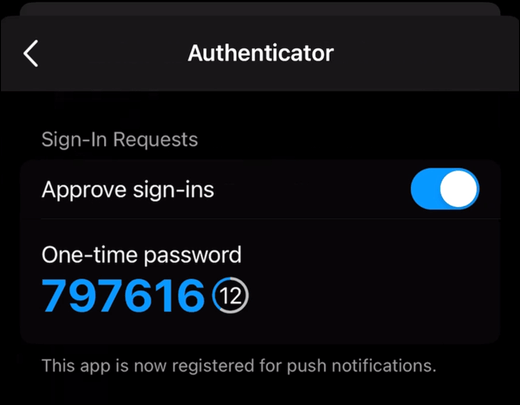
bildirimleri onaylamayı Outlook açmak veya kapatmak için, Outlook açın, sol üstteki daireyi ve ardından sol alttaki ayarlar dişlisini seçin. MFA için kayıtlı hesabı seçin, ardından Authenticator'ı görene kadar aşağı kaydırın. Kaydınızı Açık veya Kapalı olarak değiştirmek için sekmeyi seçin.










